फिक्स: ड्राइवर ने रिस्पॉन्ड किया और पुनर्प्राप्त किया
अनेक वस्तुओं का संग्रह / / August 04, 2021
विज्ञापनों
किसी भी अन्य ऑपरेटिंग सिस्टम की तरह, विंडोज 10 भी बहुत सारे बग और त्रुटि कोड से ग्रस्त है। अब उपयोगकर्ताओं ने Reddit, और Twitter के साथ-साथ Microsoft ड्राइवर पृष्ठों पर "ड्राइवर स्टॉपिंग रिस्पॉन्सिंग और पुनर्प्राप्त की गई" त्रुटि के बारे में विभिन्न थ्रेड्स भर दिए हैं। हालांकि, अफसोस की बात यह है कि उपयोगकर्ता भाग्य से बाहर थे क्योंकि उन्हें कोई भी ऐसा कार्य समाधान नहीं मिला, जो ड्राइवर स्टॉपिंग रिस्पॉन्स को ठीक कर सके और उसमें पुनर्प्राप्त त्रुटि हो।
लेकिन रुकिए, हमारे पास ड्राइवर स्टॉप रिस्पोंडिंग के लिए एक फिक्स है और रिकवर की गई त्रुटि है। हाँ! आपने सही सुना। यदि आप उन लोगों में से एक हैं जो ड्राइवर स्टॉप्ड रिस्पोंडिंग से पीड़ित हैं और रिकवर की गई त्रुटि है, तो आप सर्वश्रेष्ठ स्थान पर हैं। यहां हम कई समाधान प्रदान करेंगे जो निश्चित रूप से इस त्रुटि को ठीक करने में आपकी सहायता करेंगे। इसके अलावा, यह आपको अच्छी कंप्यूटिंग वाइब्स के साथ खुद को शांत करने में मदद करता है। अब और समय न लेते हुए, इस पर ध्यान दें।
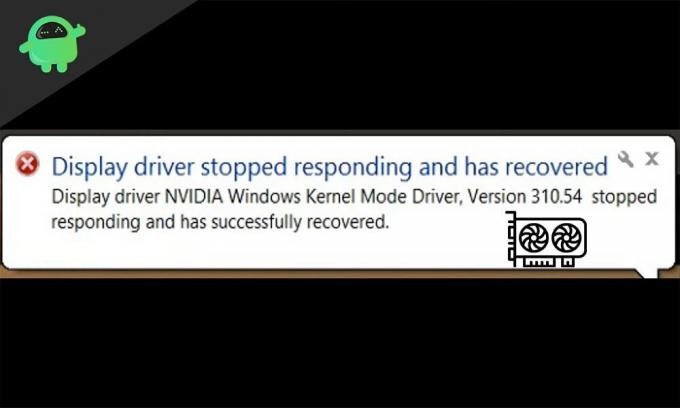
पृष्ठ सामग्री
-
1 फिक्स: ड्राइवर ने रिस्पॉन्ड किया और पुनर्प्राप्त किया
- 1.1 ड्राइवर ने जवाब देना बंद कर दिया और बरामद कर लिया: क्या मुद्दा है?
- 1.2 फिक्स 1: ग्राफिक्स ड्राइवर की स्थापना
- 1.3 फिक्स 2: अपने ग्राफिक्स कार्ड ड्राइवर को अपडेट करना
- 1.4 फिक्स 3: जीपीयू का टीडीआर टाइमआउट बढ़ाना
- 1.5 फिक्स 4: अपने GPU लोड को घटाएं
फिक्स: ड्राइवर ने रिस्पॉन्ड किया और पुनर्प्राप्त किया
ठीक है, इससे पहले कि हम सीधे ड्राइवर स्टॉप्ड रिस्पोंडिंग को ठीक करें और रिकवर की गई त्रुटि हो, इस त्रुटि के बारे में थोड़ा और जानें। यह तब मदद करता है जब आप इस त्रुटि के लिए पूरी तरह से नए होते हैं, और आपका कंप्यूटर अचानक बंद हो जाता है।
विज्ञापनों
ड्राइवर ने जवाब देना बंद कर दिया और बरामद कर लिया: क्या मुद्दा है?
ड्राइवर स्टॉपिंग रिस्पॉन्सिंग और रिकवर किया गया एक GPU है, अर्थात्, ग्राफिक्स प्रोसेसिंग यूनिट या ग्राफिक्स कार्ड समस्या। इसके अलावा, यह काफी विनाशकारी हो जाता है अगर यह आपके पीसी को काम के घंटों के दौरान हिट करता है क्योंकि धीमी गति से कंप्यूटर पर काम करना न केवल आपको दंडित करता है बल्कि आपके काम को विलंबित करता है।
जैसा कि पहले कहा गया था, इस मुद्दे के पीछे का कारण एक गर्म ग्राफिक्स कार्ड है जो एक सुस्त प्रदर्शन बनाता है और उपयोगकर्ताओं को प्रभावित करता है। इसके अलावा, चालक की अधिसूचना ने जवाब देना बंद कर दिया है और बरामद किया है अधिसूचना क्षेत्र में देखा जा सकता है।
अब, इस त्रुटि के कारण के बारे में बात करते हुए टाइमआउट डिटेक्शन और रिकवरी [टीआरडी] के रूप में जाना जाता है। यह बात मानती है कि आपका GPU ओवरहीट हो गया है और इस तरह उसने प्रतिक्रिया देना बंद कर दिया है। जब यह टीआरडी इस मुद्दे को पहचानता है, उसी समय, ग्राफिक्स कार्ड काम करना बंद कर देता है और खुद को पुनरारंभ करता है। यह पूरे कंप्यूटर को पुनरारंभ करने से बचाने के लिए किया जाता है। इस प्रकार, चालक जवाब देना बंद कर देता है और एक निश्चित समय सीमा के भीतर ठीक हो जाता है।
अब जब आप इस मुद्दे के कारण और कारणों को जान गए हैं तो आइए इस मुद्दे को शुरू करते हैं।
फिक्स 1: ग्राफिक्स ड्राइवर की स्थापना
ग्राफिक्स ड्राइवर की स्थापना अब तक ड्राइवर के लिए सबसे आसान और सबसे सरल फिक्स है, जिसने प्रतिक्रिया देना बंद कर दिया है और समस्या प्राप्त कर ली है। अपने ग्राफिक्स ड्राइवर को फिर से स्थापित करने के लिए, नीचे दिए गए चरणों का पालन करें।
विज्ञापनों
- स्टार्ट मेन्यू खोलने के लिए स्टार्ट बटन पर क्लिक करें।
- अब, "डिवाइस मैनेजर" की खोज करें और एंटर पर क्लिक करें।
- डिवाइस मैनेजर पेज में, "डिस्प्ले ड्राइवर" की खोज करें और इसे विस्तारित करें।
- अब अपने ग्राफिक्स ड्राइवर (मान लीजिए एनवीडिया या एएमडी) पर राइट क्लिक करें।
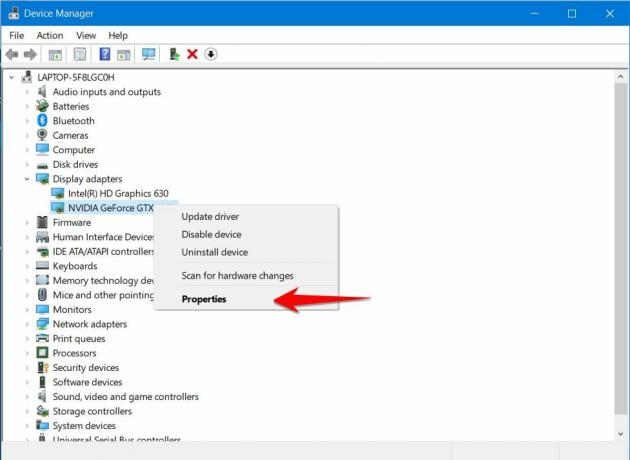
- फिर, गुणों का चयन करें, "ड्राइवर" टैब पर जाएं और ड्राइवर को अनइंस्टॉल करें।

बस इतना ही। जब आप ड्राइवर को अनइंस्टॉल करते हैं, एनवीडिया या एएमडी की आधिकारिक वेबसाइट पर जाएं और अपने कार्ड के लिए सबसे उपयुक्त ड्राइवर डाउनलोड करें, उसके बाद, इसे स्थापित करें और अपने कंप्यूटर को पुनरारंभ करें।
आपको ध्यान देना चाहिए कि ड्राइवर स्टॉप्ड रिस्पोंडिंग में आपके सामान्य कार्य समय के दौरान पुनर्प्राप्त संदेश प्रदर्शित नहीं हो रहा है। खैर, यह आपके मुद्दे को हल करता है। हालाँकि, यदि यह मदद नहीं करता है, तो हमारे अगले निर्धारण पर जाएँ।
फिक्स 2: अपने ग्राफिक्स कार्ड ड्राइवर को अपडेट करना
ठीक है, आपके ड्राइवर को अपग्रेड करने की प्रक्रिया उपरोक्त फिक्स से बहुत अलग नहीं है। फिर भी, अद्यतन किए गए ड्राइवर की तलाश अभी भी हाथ में आ सकती है।
यदि आपके पास एक पुराना कंप्यूटर है, तो संभवत: आपने अपने ड्राइवरों को नवीनतम संस्करण में सालों पहले अपडेट नहीं किया है। तो यह सबसे अच्छा होगा यदि आप नवीनतम ड्राइवरों को ऑनलाइन खोजते हैं। खोज और डाउनलोड करने के बाद, बस इसे इंस्टॉल करें और अपने कंप्यूटर को पुनरारंभ करें। आपको इसके साथ बदलाव को नोटिस करने में सक्षम होना चाहिए।
विज्ञापनों
यदि आपने यह कोशिश की है, और यह काम में नहीं आया है, तो जल्दी से हमारे अगले फिक्स पर जाएं क्योंकि यह निश्चित रूप से आपकी समस्या को हल कर सकता है।
फिक्स 3: जीपीयू का टीडीआर टाइमआउट बढ़ाना
जैसा कि पहले उल्लेख किया गया है, टीडीआर टाइमआउट डिटेक्शन और रिकवरी है, और इस त्रुटि कोड को कई बार प्रदर्शित करने से ब्लॉक करना सबसे अच्छा संभव तरीका है। TDR पूरे कंप्यूटर के बजाय आपके GPU को रिबूट करने के लिए जिम्मेदार है। इसके अलावा, इसकी एक निश्चित समय इकाई है, अगर, उस समय में, GPU जवाब नहीं देता है, यह ट्रिगर हो जाता है और GPU को रीबूट करता है।
अब, यदि आप यहां हैं, तो उपरोक्त समाधान आपके लिए काम नहीं करेंगे। तो अब आपको टीडीआर टाइमआउट बढ़ाने के चरणों से गुजरना होगा। बस नीचे दिए गए चरणों का पालन करें।

- Windows + R कुंजी का उपयोग करके रन डायलॉग बॉक्स खोलें।
- चलाएँ संवाद बॉक्स में, REGEDIT टाइप करें और Enter कुंजी दबाएँ।
- अब, रजिस्ट्री संपादक के एड्रेस बार में, निम्न पते को टाइप या पेस्ट करें: “Computer \ HKEY_LOCAL_MACHINE \ SYSTEM \ CurrentControlSet \ Control \ GraphicsDrivers।
- अब “GraphicsDrivers” पर क्लिक करें और खाली जगह पर राइट क्लिक करें।
- पॉप-डाउन मेनू में, 'नया' चुनें और फिर QWORD (64-बिट) मान पर क्लिक करें।
- बॉक्स में "Tdrdelay" टाइप करें और Enter दबाएँ।
- अब "Tdrdelay" पर डबल-क्लिक करें और डेटा क्षेत्र में 8 दर्ज करें,
- अब OK पर क्लिक करें।
ठीक पर क्लिक करने के बाद, रजिस्ट्री संपादक से बाहर निकलें या बंद करें और अपने कंप्यूटर को पुनरारंभ करें। इसके अलावा, यह यहां सबसे प्रभावी फिक्स है, क्योंकि यह ड्राइवर स्टॉप्ड रिस्पोंडिंग से पीड़ित अधिकांश उपयोगकर्ताओं की मदद करता है और इसमें पुनर्प्राप्त त्रुटि है। हालांकि, हमने अभी भी कुछ सुधारों को छोड़ दिया है जो कि कोशिश करने लायक हैं।
फिक्स 4: अपने GPU लोड को घटाएं
संभवतः इस त्रुटि से छुटकारा पाने का सबसे सुरक्षित तरीका GPU लोड को कम करना है। यदि आप अक्सर अपने पीसी पर ग्राफिक सघन सॉफ्टवेयर का उपयोग करते हैं या गेम खेलते हैं, तो सुनिश्चित करें कि आपका पीसी उच्च दबाव में है। और इसे हल करने का सबसे आसान तरीका इसे कम करना है।
अब अपने GPU के भार को कम करने के लिए, नीचे दिए गए चरणों का पालन करें।

- Ctrl + Shift + Esc पर क्लिक करें, यह कार्य प्रबंधक खोलता है।
- कार्य प्रबंधक में, "प्रदर्शन" टैब पर क्लिक करके देखें कि वे कौन से कार्य हैं जो आपके GPU का उपयोग कर रहे हैं।
- एक-एक करके, उन सभी को बंद करें, जिनमें से आवश्यक को छोड़कर।
यह आपके GPU को मुक्त कर देगा और अंत में त्रुटि दिखाना बंद कर देगा। किसी भी तरह से, आप बस अपने कंप्यूटर को पुनरारंभ कर सकते हैं यदि आप कुछ महत्वपूर्ण नहीं कर रहे हैं।
खैर, यह सब हम आपके लिए प्राप्त कर चुके हैं कि आप ड्राइवर स्टॉप्ड रिस्पॉन्सिंग को कैसे ठीक कर सकते हैं और आपके विंडोज पीसी पर पुनर्प्राप्त त्रुटि है। अधिक गेमिंग और अन्य अपडेट के लिए, हमारी सदस्यता लें यूट्यूब चैनल. इसके अलावा, हमारी जाँच करें गेमिंग गाइड, विंडोज गाइड, सोशल मीडिया गाइड, आई - फ़ोन, तथा Android मार्गदर्शिकाएँ अधिक जानने के लिए।
बीएसओडी या ब्लू स्क्रीन ऑफ डेथ त्रुटियां सभी पुराने और नए विंडोज के साथ बहुत आम हैं...
अंतिम बार 26 सितंबर, 2020 को शाम 04:24 बजे अपडेट किया गया, जब आप USB डिवाइस में प्लग इन करते हैं,…
चूंकि AMD (उन्नत माइक्रो डिवाइसेस) ने अपने नवीनतम नोटबुक प्रोसेसर जारी किए हैं, उन्होंने यह सुनिश्चित किया कि यह...



